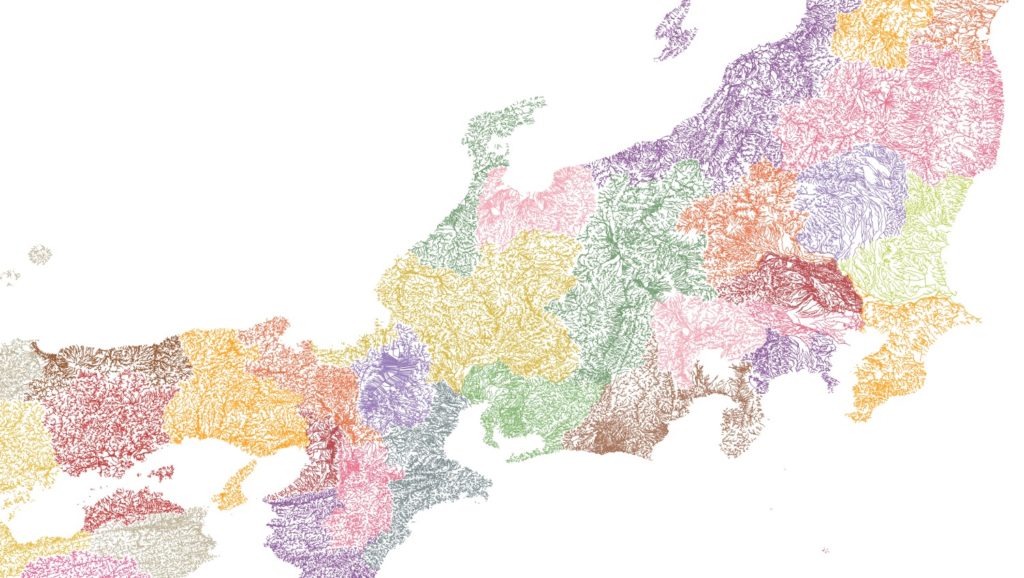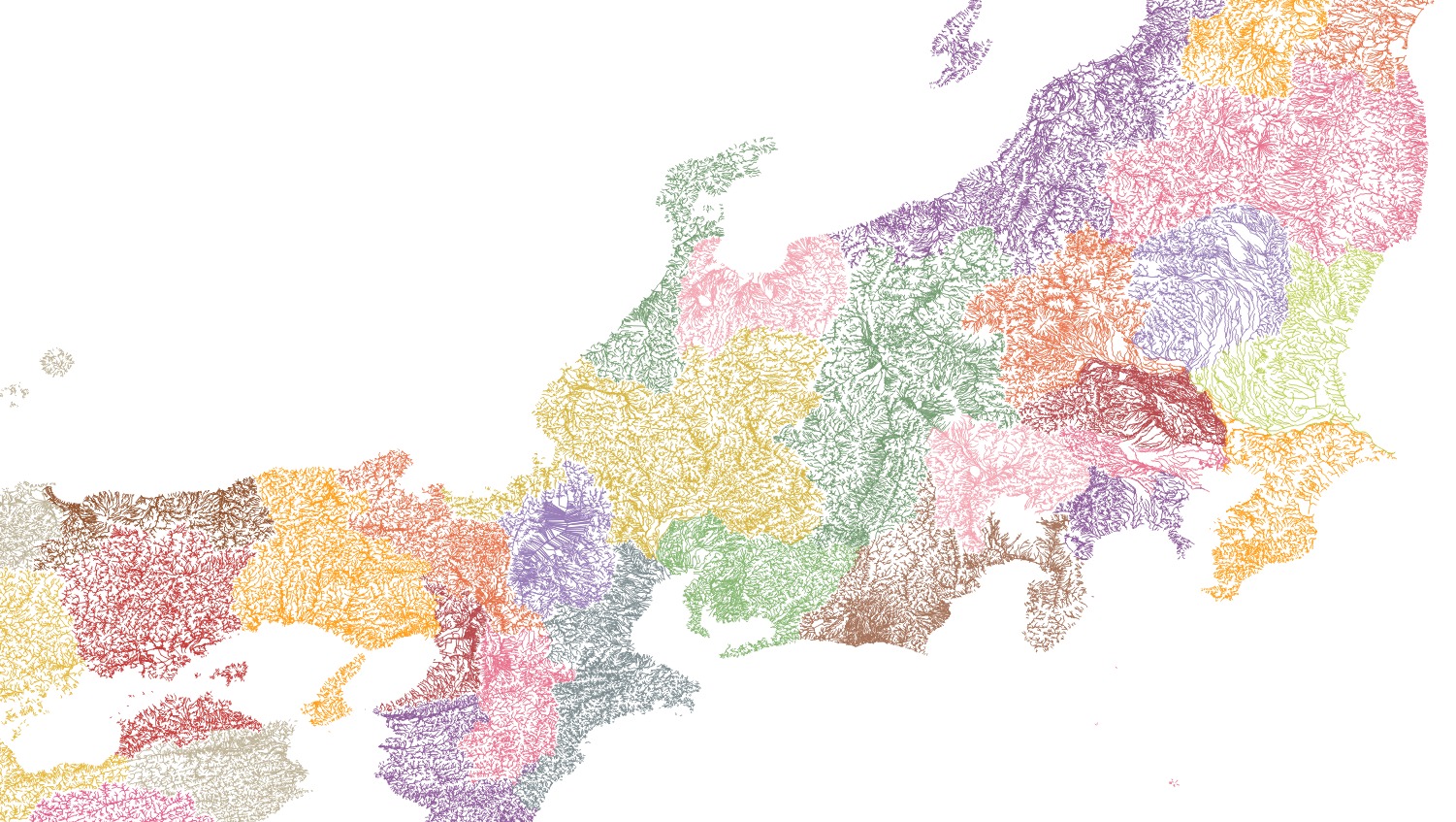どうも GIS を扱うには QGIS が避けては通れないようだ.今回はダウンロードとインストールを行い,国土数値情報の河川データを取り込んでみた.
QGIS のダウンロードとインストール
ダウンロード元はここになる.今回は最新版を選んだ.
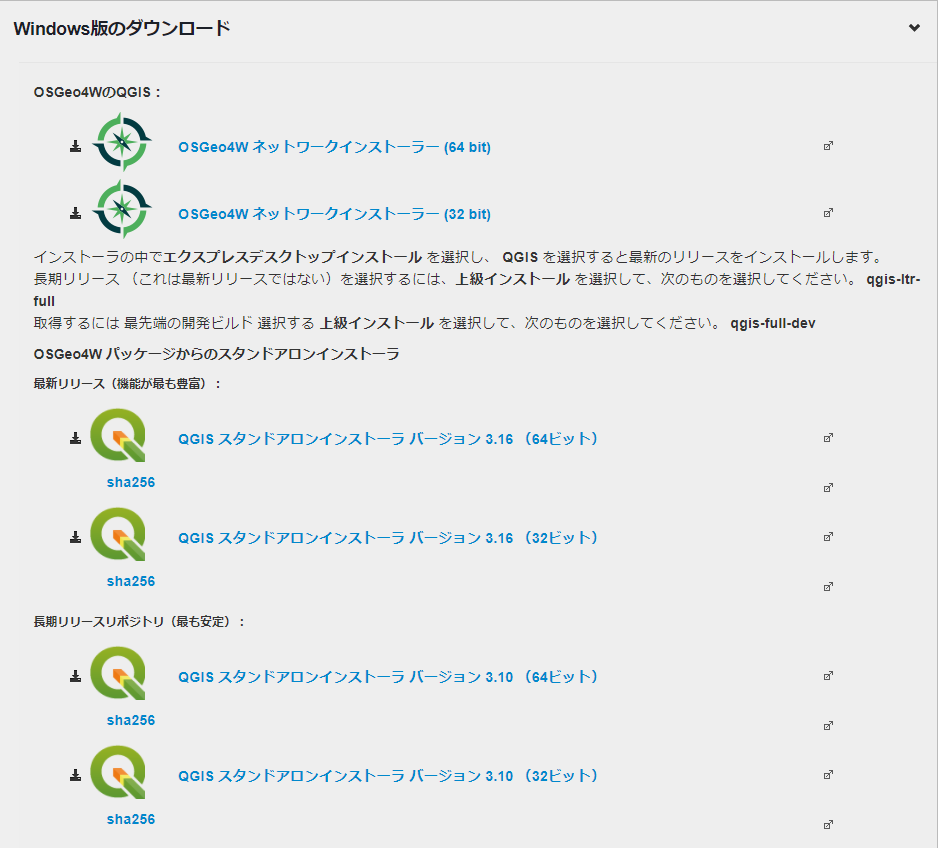
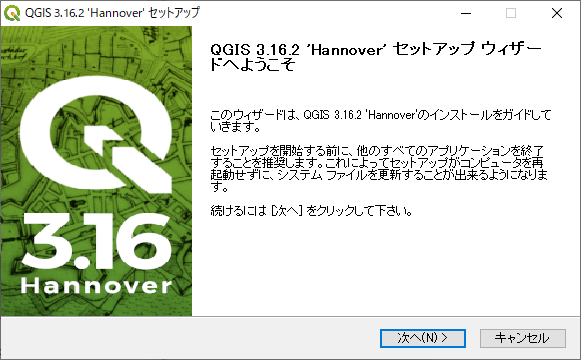
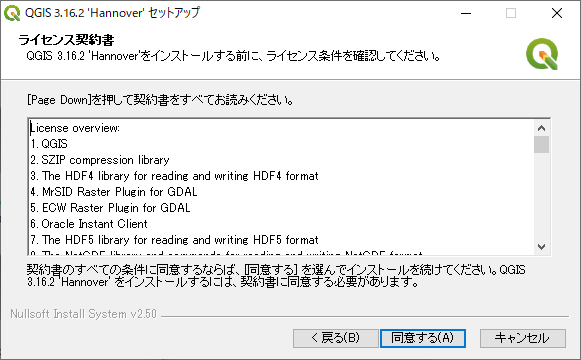
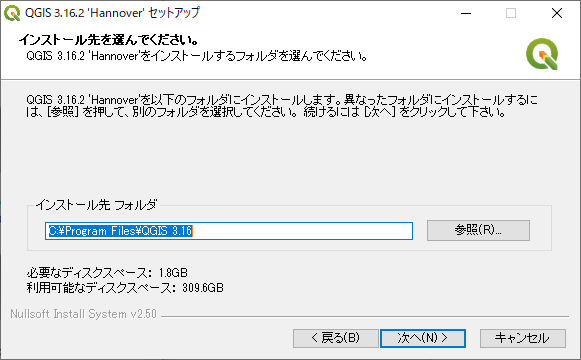
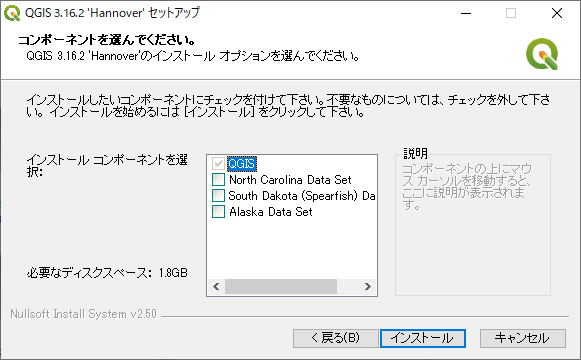
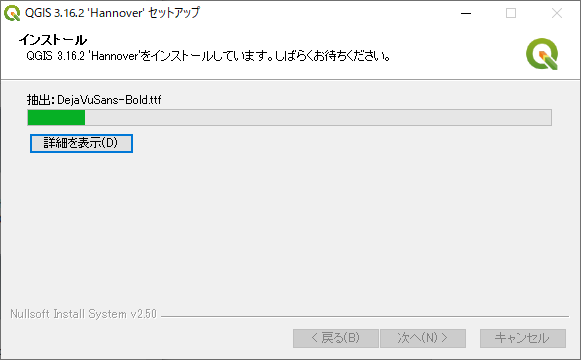
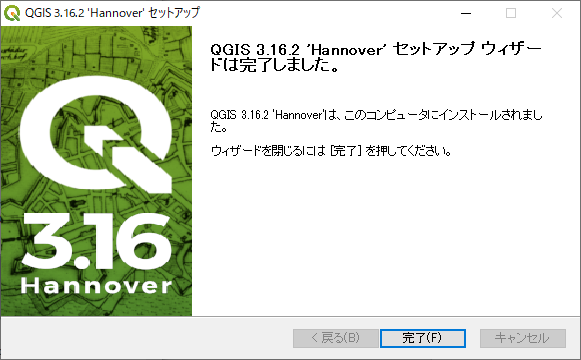
QGIS を起動する
Windowsメニューの「最近追加されたもの」に QGIS が追加されておりここをクリックして起動する.
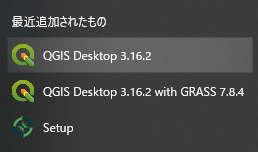
初回起動時に QGIS にようこそと表示される.
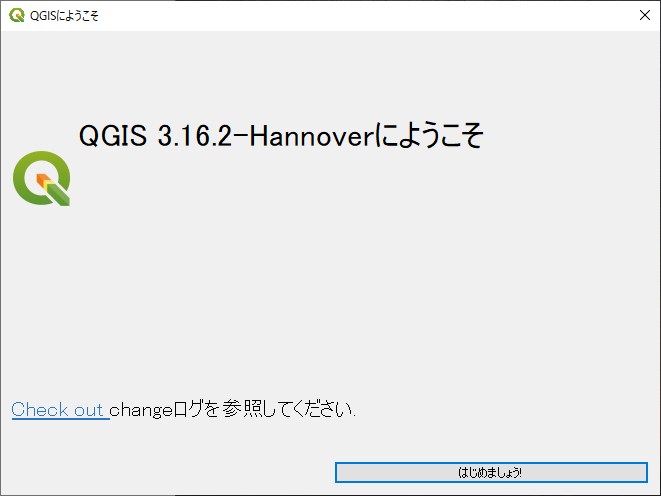

無題のプロジェクト-QGIS
無題のプロジェクト-QGISという名前でウィンドウが開く.上端はメニュー関係,左側のパネルはブラウザとレイヤ,中央から右にかけての最も広い面積のマップキャンバスが作業部分であろう.
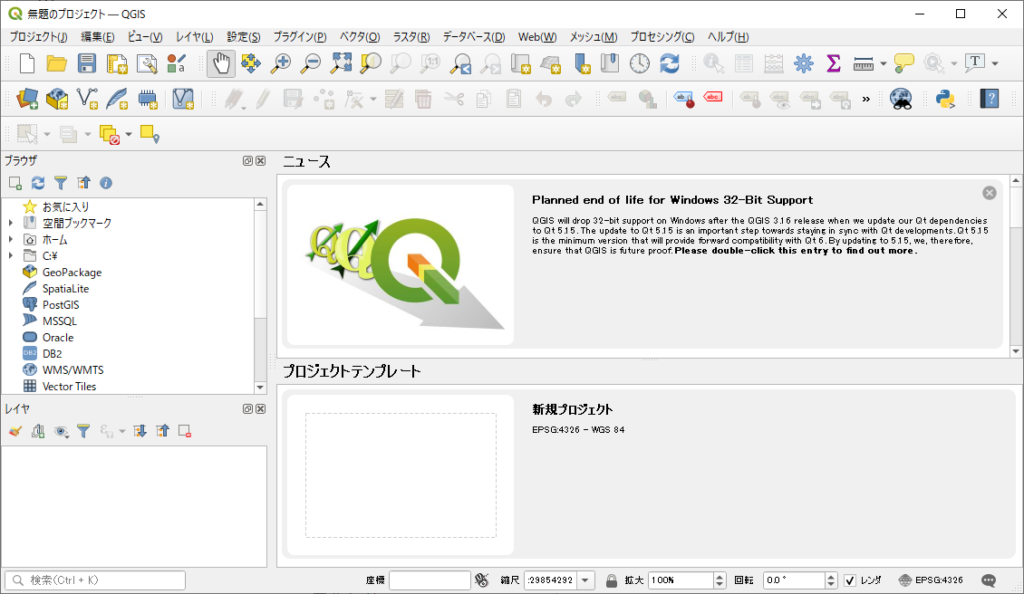
ブラウザ
QGISのブラウザが左側中央に表示されている.おそらく空間データの資源を表示しているのだと思う.
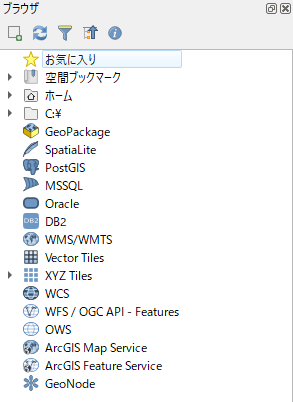
右向きの三角形をクリックして目的のファイルまでの階層をたどる.
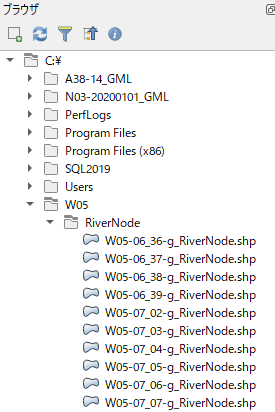
フォルダ直下のシェープファイルをすべて選択する.
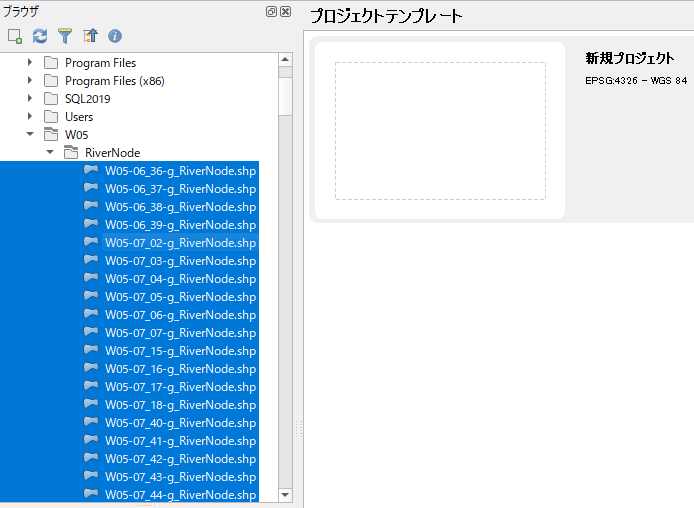
そのまま新規プロジェクトにドラッグアンドドロップする.
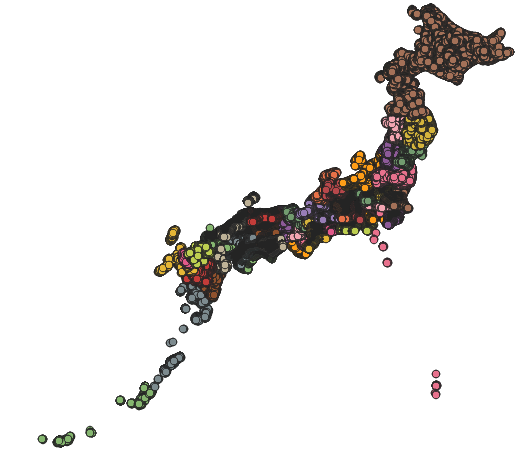
各シェープファイルがレイヤとして取り込まれている.

名前を付けて保存
名前をつけて保存する.
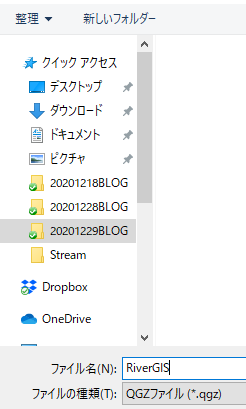
レイヤのプロパティから文字コードを確認
「レイヤ」メニューから「レイヤのプロパティ」を選ぶ.
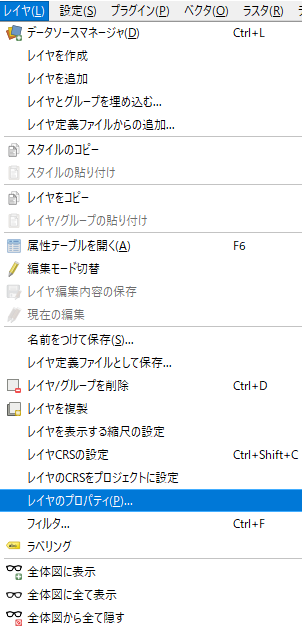
「文字コード」が CP932 となっている.これはマイクロソフトがシフトJISを独自に拡張した文字コードだそうである.おそらくシフトJISと互換性がある.
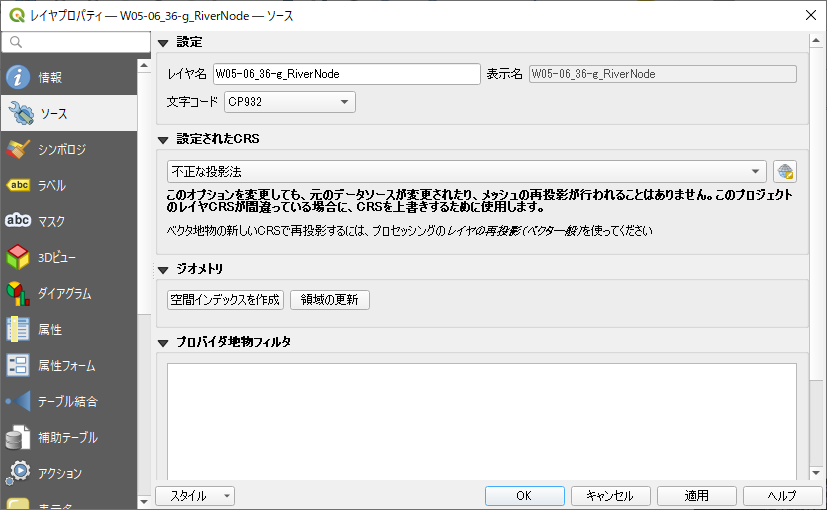
流路のシェープファイルも取り込む
流路のシェープファイルをすべて選択しドラッグアンドドロップする.
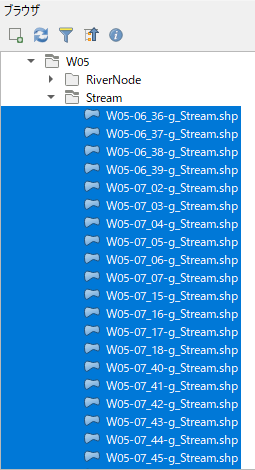
属性テーブルを開く
「レイヤ」メニューから「属性テーブルを開く」を選ぶ.
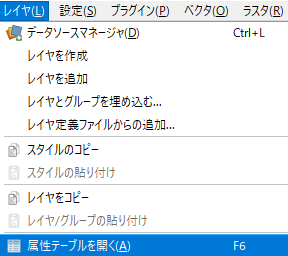
特に文字化けもなく表示されている.
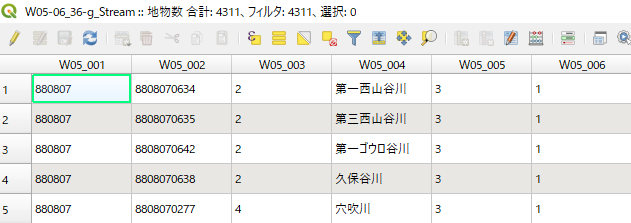
シェープファイルをエディタで開くと文字化けする
しかし,直接シェープファイルをテキストエディタで開くと文字化けする.化けた文字列を直接貼り付けるとこの投稿自体の表示がおかしくなるため,画像で貼り付ける.
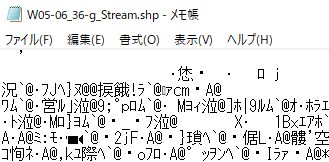
文字コードは ANSI と表示されている.シェープファイルなどはバイナリファイルであり,テキストエディタで開いても意味がないことに後で気がついた.

結果
結果を表示する.表示の都合で部分的な表示となっている.クリックしてみると精細なデータが表示されているのがわかる.
また,山岳地帯が地理的な境界となって行政区域を分割していることもわかる.
河川の水域系ごとの色分けについては国土数値情報の河川データを水域系別にQGISで色分けするを参照されたい.